Power BI & Power Automate

Omdat Power BI onderdeel is van het Power Platform zorgt dit voor een aantal aantrekkelijke voordelen. Het is namelijk mogelijk om met Power Automate bepaalde processen en functies in Power BI volledig te automatiseren. Daarnaast werd onlangs ook de nieuwe Power Automate visual geïntroduceerd door Microsoft. Maar hoe werkt Power Automate binnen Power BI en welke processen kun je automatiseren? Dat leggen we je uit in dit blog.
Wat is Power Automate?
Allereerst is het belangrijk om nog een keer extra uit te leggen wat Power Automate nou precies is. Mocht je meer willen weten over het Power Platform dan kun je dat lezen in dit blog.
Power Automate is een service die je helpt met het creëren van geautomatiseerde workflows tussen apps en services. Met Power Automate kun je herhaaldelijke en tijdrovende taken in je processen eenvoudig automatiseren, zonder kennis van programmeren.
Om dit mogelijk te maken biedt Microsoft een aantal standaard templates aan die je kunt gebruiken om de bepaalde processen te automatiseren. Hierdoor wordt het automatiseren van taken nog gemakkelijker, waardoor Power Automate een ontzettend laagdrempelig platform is. Hieronder zie je een voorbeeld van een aantal processen die je kunt automatiseren met Power Automate.

Processen automatiseren in Power BI
Nu je begrijpt wat Power Automate doet gaan we kijken naar welke processen je precies kunt automatiseren in Power BI. Maar voordat we dat gaan doen is het eerst belangrijk om te begrijpen hoe de logica achter de verschillende workflows werkt.
Power Automate maakt gebruik van twee soorten stappen die je kunt gebruiken, triggers* en actions*. Een workflow zal altijd maar één trigger hebben maar die ene trigger kan wel uitlopen in verschillende actions.
Trigger* = een gebeurtenis die de flow start
Action* = een gebeurtenis of actie waarvan je wilt dat de flow deze uitvoert wanneer de trigger plaatsvindt
Er zijn verschillende type triggers of actions die je kunt gebruiken wanneer je gebruik maakt van Power Automation in Power BI. Om het gemakkelijker te maken heeft Microsoft een aantal templates gemaakt die je gemakkelijk en snel kunt gebruiken binnen Power BI. Via deze link vind je een overzicht van de Power Automate templates voor Power BI. Met deze templates kun je onder andere automatisch rapporten exporteren en e-mailen of een gepagineerd automatisch laten opslaan in een lokale map.
Door processen binnen Power BI te automatiseren zorg je ervoor dat je minder tijd kwijt bent aan herhaaldelijke en tijdrovende taken. Hierdoor heb je dus meer tijd over om andere belangrijke dingen te doen.
Power BI-gegevenswaarschuwingen
Er zijn vele verschillende templates die je kunt toepassen op jouw Power BI dashboard. Om je een voorbeeld te geven hebben we hieronder de stappen neergezet voor het automatiseren van een gegevenswaarschuwing wanneer bepaalde data binnen je dashboard verandert. In dit voorbeeld maken we gebruik van een van de templates, via deze link kun je dit proces ook uitvoeren zonder template.
Stap 1: Meld je aan bij Power Automate (flow.microsoft.com)
Stap 2: Selecteer ‘Sjablonen’, zoek naar Power BI > ‘een e-mail verzenden naar een doelgroep wanneer een waarschuwing met betrekking tot Power BI gegevens wordt geactiveerd’.
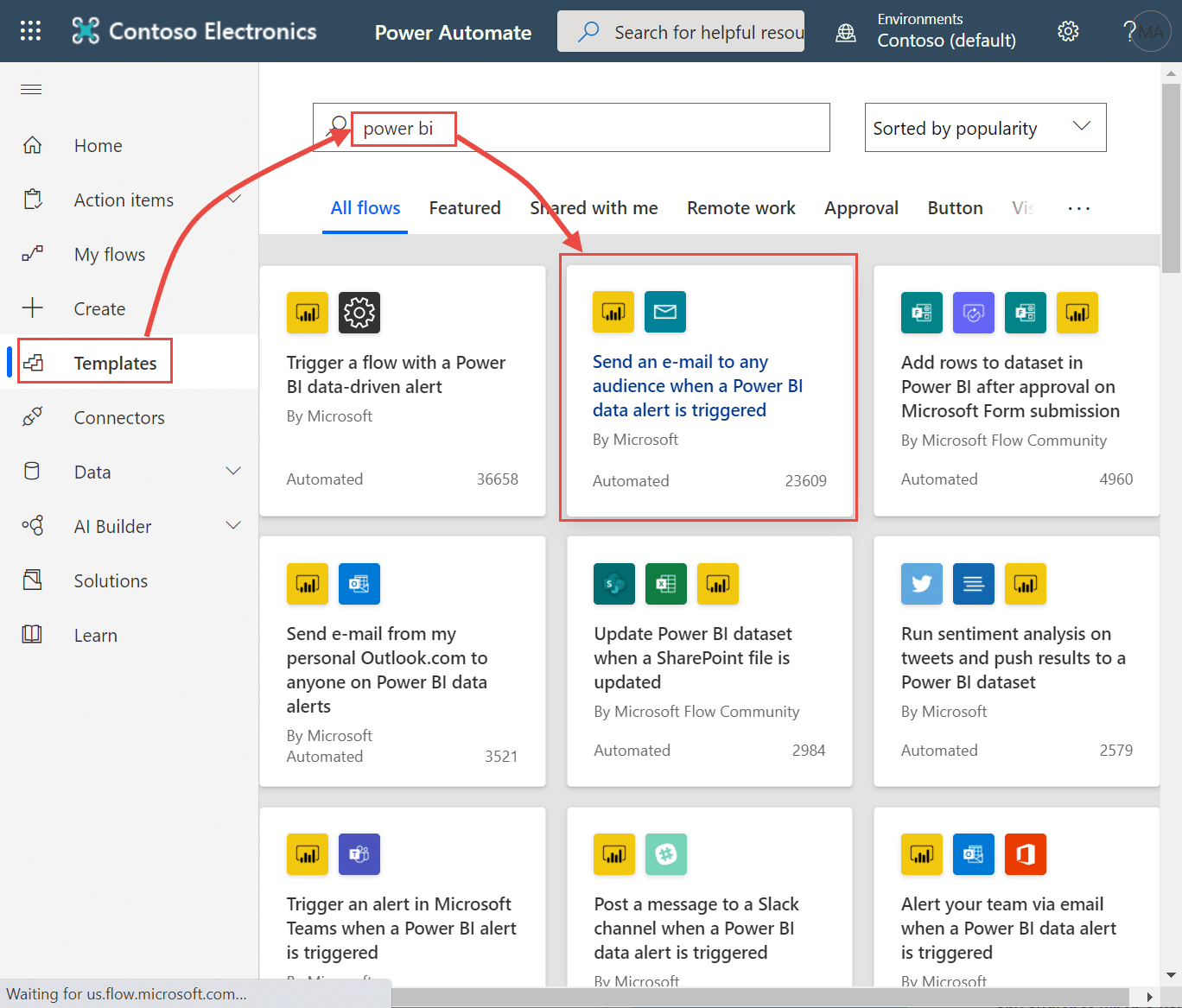
Dit template/sjabloon bestaat uit één trigger; een Power BI gegevenswaarschuwing, en één actie; een e-mail sturen. Wanneer je een veld selecteert wordt in Power Automate de dynamische inhoud weergegeven die je kunt opnemen. In dit voorbeeld hebben we de waarde en de URL van de tegel opgenomen in de berichttekst.
Stap 3: Selecteer doorgaan.
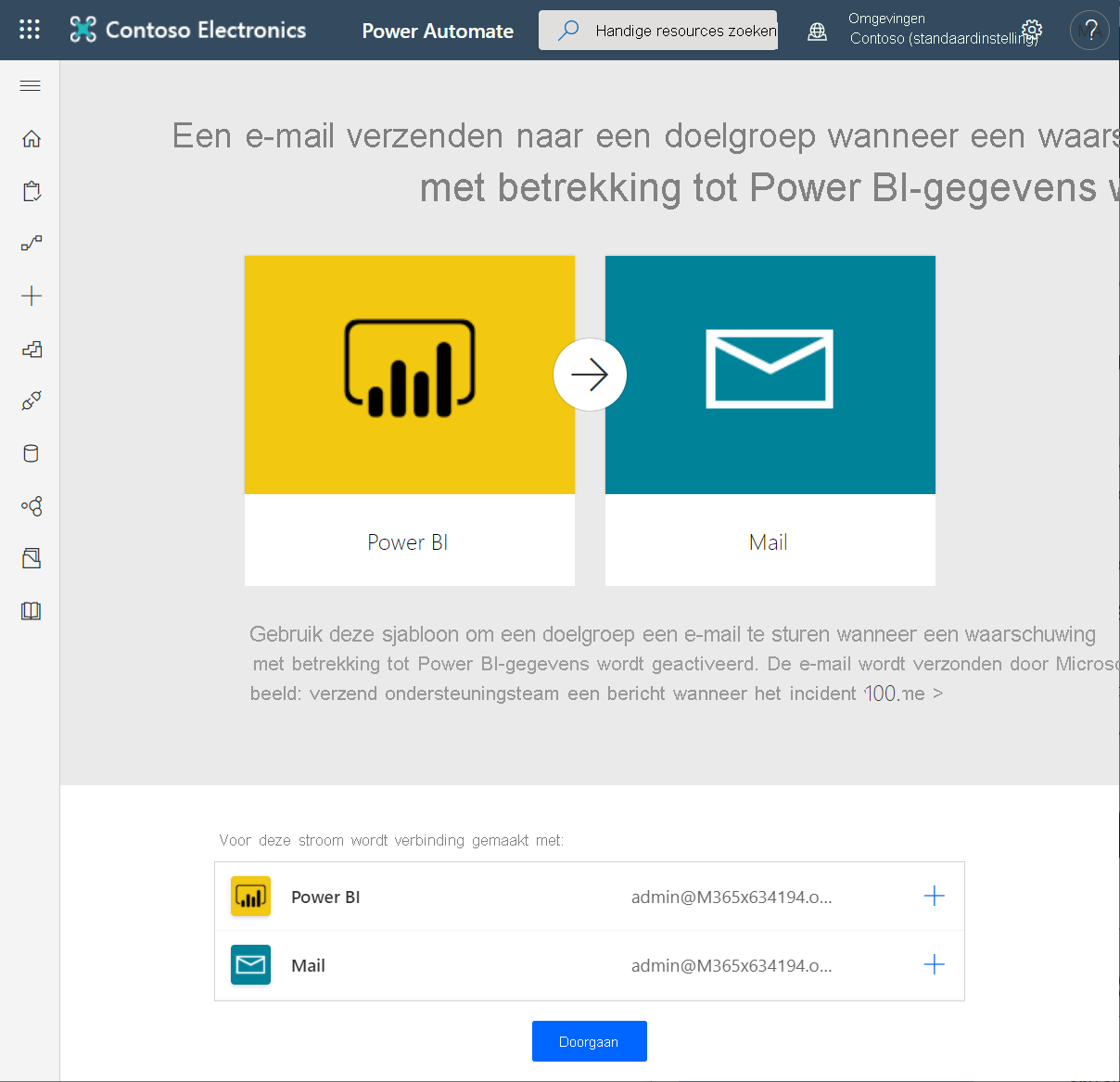
Stap 4: Selecteer in het venster Waarschuwings-id een Power BI-gegevenswaarschuwing (ga naar deze link als je meer wilt weten over hoe je een waarschuwing maakt).
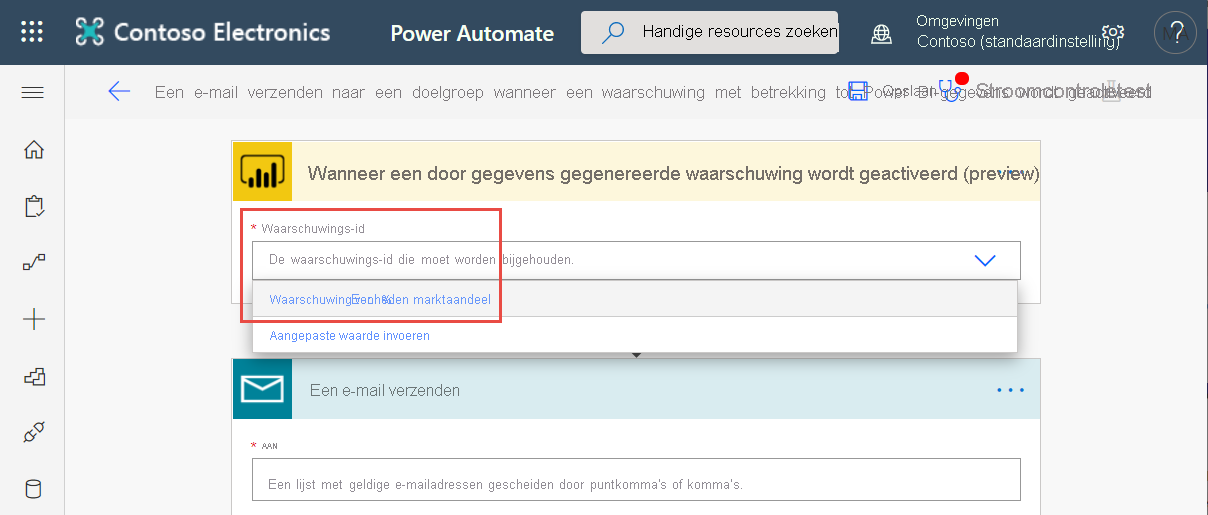
Stap 5: Voer een of meer geldige e-mailadressen in.
Stap 6: Power Automate zal automatisch een onderwerp en de tekst voor je genereren, deze kun je behouden of je kunt het bewerken. De tekst maakt gebruik van HTML voor opmaak.
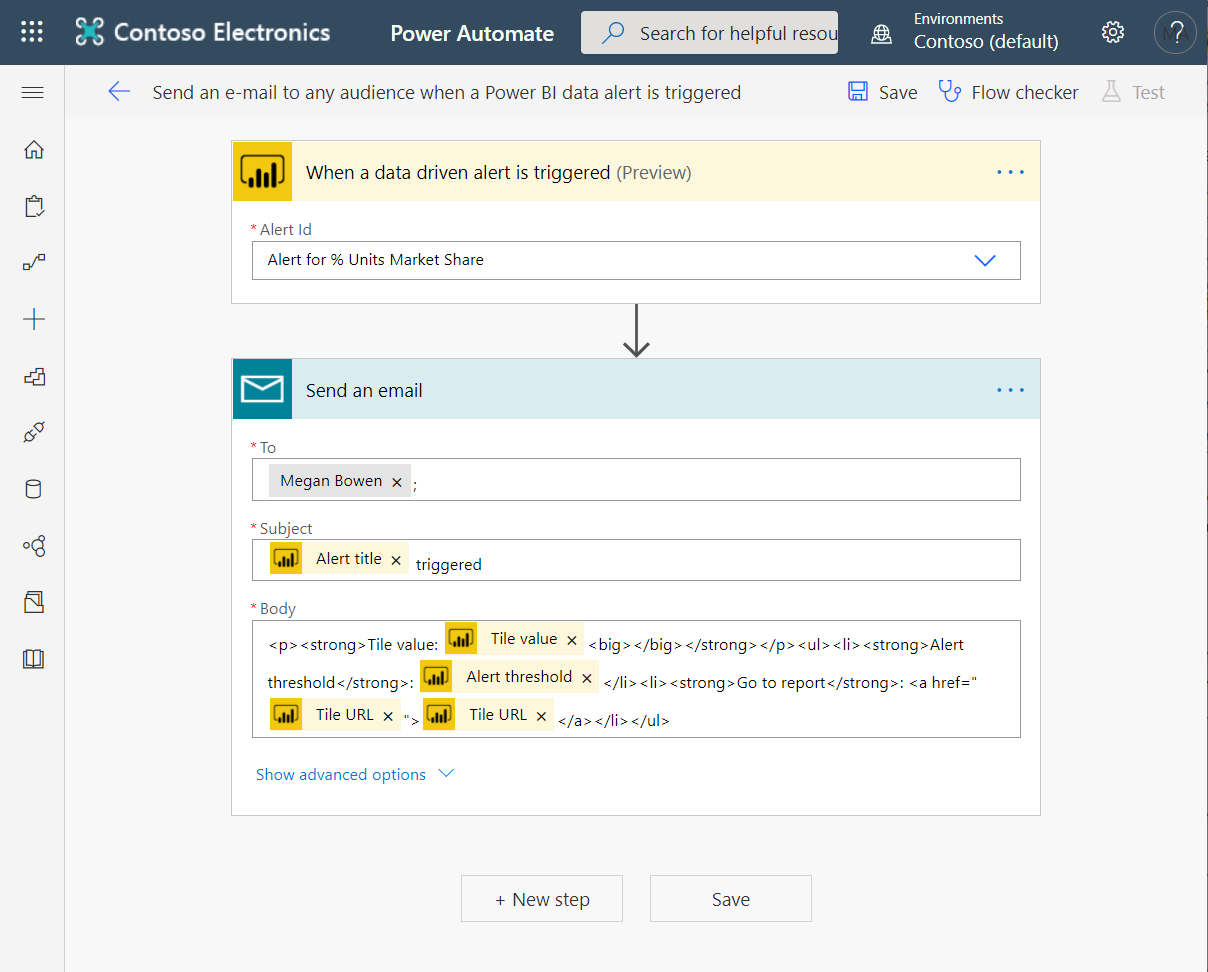
Stap 7: Wanneer je klaar bent met het bericht klik je op Volgende stap of Opslaan. De flow is nu gemaakt en geëvalueerd. Als er fouten worden aangetroffen ontvang je een melding in Power Automate.
Stap 8: Als er fouten worden aangetroffen selecteer je Stroom bewerken om ze te corrigeren. Selecteer anders Gereed om de nieuwe flow uit te voeren.
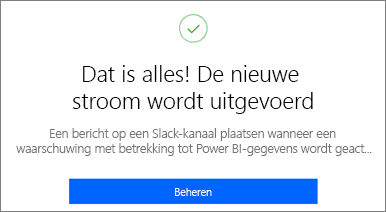
Stap 9: Wanneer de gegevenswaarschuwing wordt geactiveerd, stuurt Power Automate een e-mail naar het adres dat je hebt opgegeven. Dat ziet er zo uit:
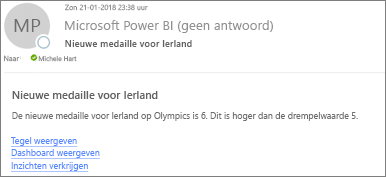
Wil je nog andere processen automatiseren? Onderstaande onderwerpen worden nauwkeurig stap voor stap uitgelegd op de documentatie pagina van Microsoft:
- Rapporten exporteren en e-mailen met Power Automate
- Gepagineerde rapporten exporteren met Power Automate
- Gepagineerde rapporten bewaren in OneDrive of SharePoint Online
- Gepagineerde rapporten exporteren vanuit Excel Online of een SharePoint-lijst
- Een gepagineerd rapport opslaan in een lokale map
- Visual Power Automate knop toevoegen
Power Automate visual
Onlangs heeft Microsoft het nóg gemakkelijker gemaakt om gebruik te maken van Power Automate met Power BI. Sinds kort hoef je namelijk niet meer de Power BI applicatie te verlaten wanneer je Power Automate wilt gebruiken. Je kunt nu gewoon binnen Power BI aan de slag met Power Automate door de Power Automate visual.
Wanneer je deze visual toevoegt aan je dashboard ziet de interface er vergelijkbaar uit met Power Automate online. Je kunt via de visual gemakkelijk je eigen flows maken zonder dat je Power BI hoeft te verlaten.
Wil je meer weten over de Power Automate visual? Bekijk dan de Power BI release video van Power BI consultant Niek Guijt. Vanaf minuut 02:06 legt hij je precies uit hoe je deze visual zelf kunt toevoegen aan je dashboard.
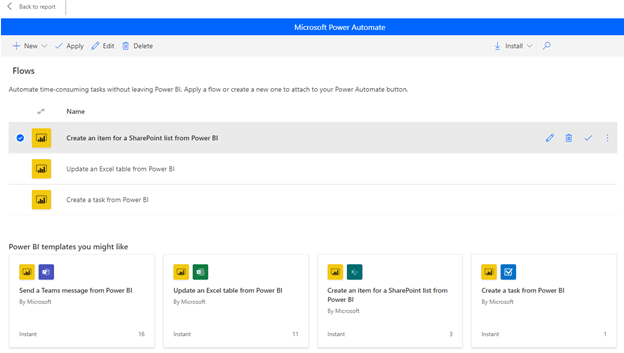
De Power Automate visual in Power BI
Meer weten over Power BI & Power Automate?
Ben je geïnteresseerd in het toevoegen van Power Automate aan Power BI en heb je hier hulp bij nodig? Of wil je eens kennismaken met een van onze accountmanagers om de mogelijkheden van het power platform te bespreken? Neem dan contact op met Kees of plan direct een (vrijblijvend) kennismakingsgesprek in via onze online kalender.






